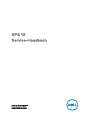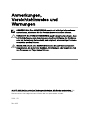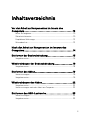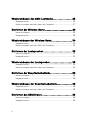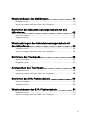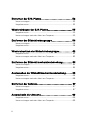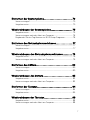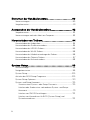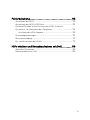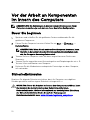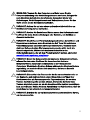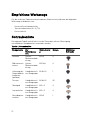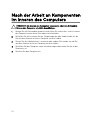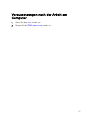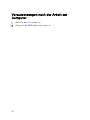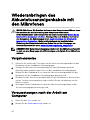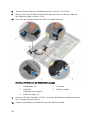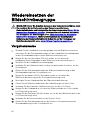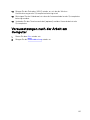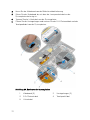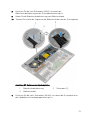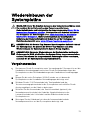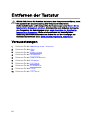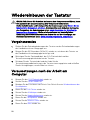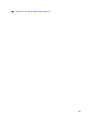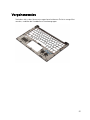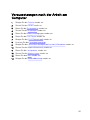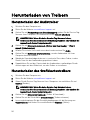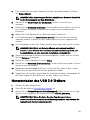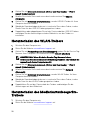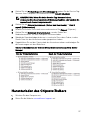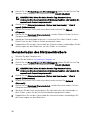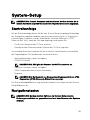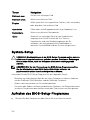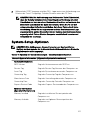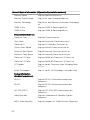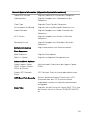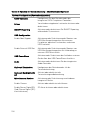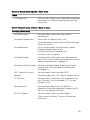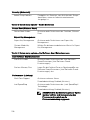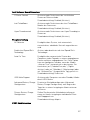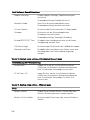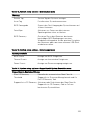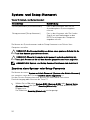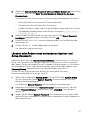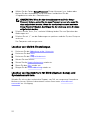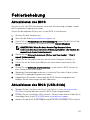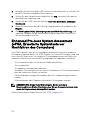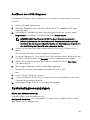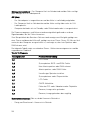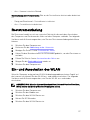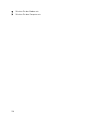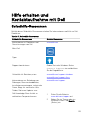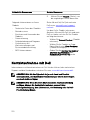XPS 13
Service-Handbuch
Computer-Modell: XPS 9360
Vorschriftenmodell: P54G
Vorschriftentyp: P54G002

Anmerkungen,
Vorsichtshinweise und
Warnungen
ANMERKUNG: Eine ANMERKUNG macht auf wichtige Informationen
aufmerksam, mit denen Sie Ihr Produkt besser einsetzen können.
VORSICHT: Ein VORSICHTSHINWEIS macht darauf aufmerksam, dass
bei Nichtbefolgung von Anweisungen eine Beschädigung der Hardware
oder ein Verlust von Daten droht, und zeigt auf, wie derartige Probleme
vermieden werden können.
WARNUNG: Durch eine WARNUNG werden Sie auf Gefahrenquellen
hingewiesen, die materielle Schäden, Verletzungen oder sogar den Tod
von Personen zur Folge haben können.
© 2017–2019 Dell Inc. oder ihre Tochtergesellschaften. Alle Rechte vorbehalten. Dell,
EMC und andere Marken sind Marken von Dell Inc. oder Tochterunternehmen. Andere
Markennamen sind möglicherweise Marken der entsprechenden Inhaber.
2019 - 05
Rev. A02

Inhaltsverzeichnis
Vor der Arbeit an Komponenten im Innern des
Computers...................................................................10
Bevor Sie beginnen................................................................................. 10
Sicherheitshinweise.................................................................................10
Empfohlene Werkzeuge.......................................................................... 12
Schraubenliste.........................................................................................12
Nach der Arbeit an Komponenten im Inneren des
Computers...................................................................14
Entfernen der Bodenabdeckung...................................15
Vorgehensweise......................................................................................15
Wiedereinbauen der Bodenabdeckung......................... 18
Vorgehensweise......................................................................................18
Entfernen des Akkus....................................................19
Voraussetzungen.................................................................................... 19
Vorgehensweise......................................................................................19
Wiedereinbauen des Akkus..........................................22
Vorgehensweise..................................................................................... 22
Voraussetzungen nach der Arbeit am Computer....................................22
Entfernen des SSD-Laufwerks.................................... 23
Voraussetzungen....................................................................................23
Vorgehensweise..................................................................................... 23
3

Wiedereinbauen des SSD-Laufwerks...........................25
Vorgehensweise..................................................................................... 25
Voraussetzungen nach der Arbeit am Computer.................................... 27
Entfernen der Wireless-Karte...................................... 28
Voraussetzungen....................................................................................28
Vorgehensweise..................................................................................... 28
Wiedereinbauen der Wireless-Karte............................ 30
Vorgehensweise..................................................................................... 30
Voraussetzungen nach der Arbeit am Computer....................................32
Entfernen der Lautsprecher........................................ 33
Voraussetzungen....................................................................................33
Vorgehensweise..................................................................................... 33
Wiedereinbauen der Lautsprecher...............................35
Vorgehensweise..................................................................................... 35
Voraussetzungen nach der Arbeit am Computer....................................35
Entfernen der Knopfzellenbatterie...............................36
Voraussetzungen....................................................................................36
Vorgehensweise..................................................................................... 36
Wiedereinbauen der Knopfzellenbatterie..................... 38
Vorgehensweise..................................................................................... 38
Voraussetzungen nach der Arbeit am Computer....................................38
Entfernen des Kühlkörpers..........................................39
Voraussetzungen....................................................................................39
Vorgehensweise..................................................................................... 39
4

Wiedereinbauen des Kühlkörpers................................. 41
Vorgehensweise......................................................................................41
Voraussetzungen nach der Arbeit am Computer.....................................41
Entfernen des Akkustatusanzeigenkabels mit den
Mikrofonen..................................................................42
Voraussetzungen....................................................................................42
Vorgehensweise..................................................................................... 42
Wiederanbringen des Akkustatusanzeigenkabels mit
den Mikrofonen........................................................... 44
Vorgehensweise..................................................................................... 44
Voraussetzungen nach der Arbeit am Computer....................................44
Entfernen des Touchpads............................................45
Voraussetzungen....................................................................................45
Vorgehensweise..................................................................................... 45
Austauschen des Touchpads....................................... 48
Vorgehensweise..................................................................................... 48
Voraussetzungen nach der Arbeit am Computer....................................48
Entfernen des E/A-Platinenkabels ..............................49
Voraussetzungen....................................................................................49
Vorgehensweise..................................................................................... 49
Wiedereinbauen des E/A-Platinenkabels .....................51
Vorgehensweise......................................................................................51
Voraussetzungen nach der Arbeit am Computer.....................................51
5

Entfernen der E/A-Platine...........................................52
Voraussetzungen....................................................................................52
Vorgehensweise..................................................................................... 52
Wiedereinbauen der E/A-Platine................................. 55
Vorgehensweise.....................................................................................55
Voraussetzungen nach der Arbeit am Computer....................................55
Entfernen der Bildschirmbaugruppe............................56
Voraussetzungen....................................................................................56
Vorgehensweise.....................................................................................56
Wiedereinsetzen der Bildschirmbaugruppe..................62
Vorgehensweise..................................................................................... 62
Voraussetzungen nach der Arbeit am Computer....................................63
Entfernen der Bildschirmscharnierabdeckung............. 64
Voraussetzungen....................................................................................64
Vorgehensweise..................................................................................... 64
Austauschen der Bildschirmscharnierabdeckung.........66
Vorgehensweise..................................................................................... 66
Voraussetzungen nach der Arbeit am Computer....................................66
Entfernen der Antenne................................................ 67
Voraussetzungen....................................................................................67
Vorgehensweise..................................................................................... 67
Auswechseln der Antenne........................................... 69
Vorgehensweise..................................................................................... 69
Voraussetzungen nach der Arbeit am Computer....................................69
6

Entfernen der Systemplatine.......................................70
Voraussetzungen....................................................................................70
Vorgehensweise..................................................................................... 70
Wiedereinbauen der Systemplatine............................. 75
Vorgehensweise..................................................................................... 75
Voraussetzungen nach der Arbeit am Computer.................................... 76
Eingabe der Service-Tag-Nummer im BIOS-Setup-Programm................76
Entfernen des Netzadapteranschlusses.......................77
Voraussetzungen....................................................................................77
Vorgehensweise......................................................................................77
Wiedereinbauen des Netzadapteranschlusses............. 79
Vorgehensweise..................................................................................... 79
Voraussetzungen nach der Arbeit am Computer.................................... 79
Entfernen des Lüfters................................................. 80
Voraussetzungen....................................................................................80
Vorgehensweise..................................................................................... 80
Wiedereinbauen des Lüfters........................................ 83
Vorgehensweise..................................................................................... 83
Voraussetzungen nach der Arbeit am Computer....................................83
Entfernen der Tastatur................................................ 84
Voraussetzungen....................................................................................84
Vorgehensweise..................................................................................... 85
Wiedereinbauen der Tastatur.......................................88
Vorgehensweise..................................................................................... 88
Voraussetzungen nach der Arbeit am Computer....................................88
7

Entfernen der Handballenstütze..................................90
Voraussetzungen....................................................................................90
Vorgehensweise......................................................................................91
Austauschen der Handballenstütze............................. 92
Vorgehensweise..................................................................................... 92
Voraussetzungen nach der Arbeit am Computer....................................93
Herunterladen von Treibern.........................................94
Herunterladen der Audiotreiber.............................................................. 94
Herunterladen des Grakkartentreibers..................................................94
Herunterladen des USB 3.0-Treibers.......................................................95
Herunterladen des WLAN-Treibers......................................................... 96
Herunterladen des Medienkartenlesegeräte-Treibers..............................96
Herunterladen des Chipsatz-Treibers...................................................... 97
Herunterladen des Netzwerktreibers......................................................98
System-Setup.............................................................99
Startreihenfolge..................................................................................... 99
Navigationstasten.................................................................................. 99
System-Setup.......................................................................................100
Aufrufen des BIOS-Setup-Programms..................................................100
System-Setup-Optionen........................................................................101
System- und Setup-Kennwort...............................................................110
Zuweisen eines System- oder Setup-Passworts..............................110
Löschen oder Ändern eines vorhandenen System- und Setup-
Kennworts........................................................................................111
Löschen von CMOS-Einstellungen.................................................. 112
Löschen von Kennwörtern für BIOS (System-Setup) und
Systemkennwörtern.........................................................................112
8

Fehlerbehebung..........................................................113
Aktualisieren des BIOS...........................................................................113
Aktualisieren des BIOS (USB-Stick).......................................................113
Enhanced Pre-boot System Assessment (ePSA, Erweiterte
Systemtests vor Hochfahren des Computers).......................................114
Ausführen der ePSA-Diagnose........................................................ 115
Systemdiagnoseanzeigen...................................................................... 115
Reststromentladung.............................................................................. 117
Ein- und Ausschalten des WLAN........................................................... 117
Hilfe erhalten und Kontaktaufnahme mit Dell..............119
Selbsthilfe-Ressourcen..........................................................................119
Kontaktaufnahme mit Dell.....................................................................120
9

Vor der Arbeit an Komponenten
im Innern des Computers
ANMERKUNG: Die Abbildungen in diesem Dokument können von Ihrem
Computer abweichen, je nach der von Ihnen bestellten Konguration.
Bevor Sie beginnen
1 Speichern und schließen Sie alle geöneten Dateien und beenden Sie alle
geöneten Programme.
2 Fahren Sie den Computer herunter. Klicken Sie auf Start → Ein/Aus →
Herunterfahren.
ANMERKUNG: Wenn Sie ein anderes Betriebssystem benutzen, lesen
Sie bitte in der entsprechenden Betriebssystemdokumentation nach,
wie der Computer heruntergefahren wird.
3 Trennen Sie Ihren Computer sowie alle daran angeschlossenen Geräte vom
Stromnetz.
4 Trennen Sie alle angeschlossenen Netzwerkgeräte und Peripheriegeräte wie z. B.
Tastatur, Maus und Monitor vom Computer.
5 Entfernen Sie alle Medienkarten und optische Datenträger aus dem Computer,
falls vorhanden.
Sicherheitshinweise
Beachten Sie folgende Sicherheitsrichtlinien, damit Ihr Computer vor möglichen
Schäden geschützt und Ihre eigene Sicherheit sichergestellt ist.
WARNUNG: Bevor Sie Arbeiten im Inneren des Computers ausführen, lesen
Sie zunächst die im Lieferumfang des Computers enthaltenen
Sicherheitshinweise. Weitere Informationen zur bestmöglichen Einhaltung
der Sicherheitsrichtlinien nden Sie auf der Homepage zur
Richtlinienkonformität unter www.dell.com/regulatory_compliance.
10

WARNUNG: Trennen Sie den Computer vom Netz, bevor Sie die
Computerabdeckung oder Verkleidungselemente entfernen. Bringen Sie
nach Abschluss der Arbeiten innerhalb des Computers wieder alle
Abdeckungen, Verkleidungselemente und Schrauben an, bevor Sie das
Gerät erneut an das Stromnetz anschließen.
VORSICHT: Achten Sie auf eine ebene und saubere Arbeitsäche, um
Schäden am Computer zu vermeiden.
VORSICHT: Greifen Sie Bauteile und Karten nur an den Außenkanten und
berühren Sie keine Steckverbindungen oder Kontakte, um Schäden an
diesen zu vermeiden.
VORSICHT: Sie dürfen nur Fehlerbehebungsmaßnahmen durchführen und
Reparaturen vornehmen, wenn Sie durch das Dell Team für technische
Unterstützung dazu autorisiert oder angeleitet wurden. Schäden durch
nicht von Dell genehmigte Wartungsversuche werden nicht durch die
Garantie abgedeckt. Weitere Informationen nden Sie in den
Sicherheitshinweisen, die mit dem Produkt geliefert wurden, oder unter
www.dell.com/regulatory_compliance.
VORSICHT: Bevor Sie Komponenten im Innern des Computers berühren,
müssen Sie sich erden. Berühren Sie dazu eine nicht lackierte
Metalloberäche, beispielsweise Metallteile an der Rückseite des
Computers. Wiederholen Sie diese Erdung während der Arbeit am System
regelmäßig, um statische Elektrizität abzuleiten, die interne Bauteile
beschädigen könnte.
VORSICHT: Ziehen Sie beim Trennen des Geräts nur am Stecker oder an
der Zuglasche und nicht am Kabel selbst. Einige Kabel verfügen über
Anschlussstecker mit Sperrzungen oder Fingerschrauben, die vor dem
Trennen des Kabels gelöst werden müssen. Ziehen Sie die Kabel beim
Trennen möglichst gerade ab, um die Anschlussstifte nicht zu beschädigen
bzw. zu verbiegen. Stellen Sie beim Anschließen von Kabeln sicher, dass die
Anschlüsse korrekt orientiert und ausgerichtet sind.
VORSICHT: Drücken Sie auf im Medienkartenlesegerät installierte Karten,
um sie auszuwerfen.
11

Empfohlene Werkzeuge
Für die in diesem Dokument beschriebenen Arbeitsschritte können die folgenden
Werkzeuge erforderlich sein:
• Kreuzschlitzschraubenzieher
• Torxschraubenzieher Nr. 5 (T5)
• Kunststostift
Schraubenliste
Die folgende Tabelle enthält die Liste der Schrauben, die zur Befestigung
verschiedener Komponenten verwendet werden.
Tabelle 1. Schraubenliste
Komponente Zur
Befestigung
von
Schraubenty
p
Menge Abbildung
Schraube
Antenne Hintere
Bildschirmabde
ckung
M2x4 4
Bildschirmsch
arniere
Hintere
Bildschirmabde
ckung
M2,5x6 4
Halterung des
Fingerabdruck
lesegeräts
(optional)
Handballenstüt
zen-Baugruppe
M1.6x1.5 1
Tastatur Handballenstüt
zen-Baugruppe
M1.6x1.5 30
Touchpad Handballenstüt
zen-Baugruppe
M2 x 2 4
Lautsprecher Handballenstüt
zen-Baugruppe
M2 x 2 4
Netzadaptera
nschluss
Handballenstüt
zen-Baugruppe
M2x3 1
12

Komponente Zur
Befestigung
von
Schraubenty
p
Menge Abbildung
Schraube
Systemplatine Handballenstüt
zen-Baugruppe
M1.6x3 7
E/A-Platine Handballenstüt
zen-Baugruppe
M1.6x3 2
Kühlkörper Systemplatine M2x3 4
Scharnierhalte
rungen
Handballenstüt
zen-Baugruppe
M2,5x4 4
Festplatten-/
SSD-
Laufwerk
Festplatten-/
SSD-
Rückwandplati
nenhalterung
M2 x 2 1
Wireless-
Karte
Systemplatine M2x3 1
Bildschirmkab
elhalterung
Systemplatine M2x3 2
Akku Handballenstüt
zen-Baugruppe
M2 x 2 3
Akku Handballenstüt
zen-Baugruppe
M1.6x4 1
Bodenabdeck
ung
Handballenstüt
zen-Baugruppe
M2x3, Torx 8
Bodenabdeck
ung
Handballenstüt
zen-Baugruppe
M1.6x6 1
13

Nach der Arbeit an Komponenten
im Inneren des Computers
VORSICHT: Im Inneren des Computers vergessene oder lose Schrauben
können den Computer erheblich beschädigen.
1 Bringen Sie alle Schrauben wieder an und stellen Sie sicher, dass sich im Inneren
des Computers keine losen Schrauben mehr benden.
2 Schließen Sie alle externen Geräte, Peripheriegeräte oder Kabel wieder an, die
Sie vor dem Arbeiten an Ihrem Computer entfernt haben.
3 Setzen Sie alle Medienkarten, Laufwerke oder andere Teile wieder ein, die Sie
vor dem Arbeiten an Ihrem Computer entfernt haben.
4 Schließen Sie den Computer sowie alle daran angeschlossenen Geräte an das
Stromnetz an.
5 Schalten Sie den Computer ein.
14

Entfernen der Bodenabdeckung
WARNUNG: Bevor Sie Arbeiten im Inneren des Computers ausführen, lesen
Sie zunächst die im Lieferumfang des Computers enthaltenen
Sicherheitshinweise und befolgen Sie die Anweisungen unter Bevor Sie im
Inneren Ihres Computers arbeiten.. Befolgen Sie nach Arbeiten im Inneren
des Computers die Anweisungen unter.
nach Abschluss der Arbeiten im
Inneren Ihres Computers. Weitere Informationen zur bestmöglichen
Einhaltung der Sicherheitsrichtlinien nden Sie auf der Homepage zur
Richtlinienkonformität unter www.dell.com/regulatory_compliance.
Vorgehensweise
1 Önen Sie die Systememblemklappe mit den Fingerspitzen.
2 Entfernen Sie die Schraube (M1.6x6), mit der die Abdeckung für die Unterseite
an der Handballenstützen-Baugruppe befestigt ist.
15

3 Entfernen Sie die acht Schrauben (M2x3, Torx), mit denen die Abdeckung für
die Unterseite an der ist.
Abbildung 1. Entfernen der Bodenabdeckung
1
Schrauben (9) 2 Systememblem
3 Bodenabdeckung
4 Hebeln Sie beginnend von der Rückseite des Computers mithilfe eines
Plastikstifts die Bodenabdeckung auf.
16

5 Heben Sie die Bodenabdeckung von der Handballenstützenbaugruppe ab.
Abbildung 2. Entfernen der Bodenabdeckung
1 Handballenstützen-Baugruppe 2 Bodenabdeckung
3 Kunststostift
17

Wiedereinbauen der
Bodenabdeckung
WARNUNG: Bevor Sie Arbeiten im Inneren des Computers ausführen, lesen
Sie zunächst die im Lieferumfang des Computers enthaltenen
Sicherheitshinweise und befolgen Sie die Anweisungen unter Bevor Sie im
Inneren Ihres Computers arbeiten.. Befolgen Sie nach Arbeiten im Inneren
des Computers die Anweisungen unter.
nach Abschluss der Arbeiten im
Inneren Ihres Computers. Weitere Informationen zur bestmöglichen
Einhaltung der Sicherheitsrichtlinien nden Sie auf der Homepage zur
Richtlinienkonformität unter www.dell.com/regulatory_compliance.
Vorgehensweise
1 Richten Sie die Schraubenbohrungen auf der Bodenabdeckung an den
Schraubenbohrungen auf der Handballenstützenbaugruppe aus und lassen Sie
die Bodenabdeckung einrasten.
2 Önen Sie die Systememblemklappe mit den Fingerspitzen.
3 Bringen Sie die Schraube (M1,6x4) unter dem Systememblem, mit der die
Abdeckung an der Unterseite der Handballenstützen-Baugruppe befestigt ist,
an.
4 Bringen Sie die acht Schrauben (M2x3, Torx) wider an, mit denen die
Abdeckung für die Unterseite an der Handballenstützen-Baugruppe befestigt
wird.
18

Entfernen des Akkus
WARNUNG: Bevor Sie Arbeiten im Inneren des Computers ausführen, lesen
Sie zunächst die im Lieferumfang des Computers enthaltenen
Sicherheitshinweise und befolgen Sie die Anweisungen unter Bevor Sie im
Inneren Ihres Computers arbeiten.. Befolgen Sie nach Arbeiten im Inneren
des Computers die Anweisungen unter.
nach Abschluss der Arbeiten im
Inneren Ihres Computers. Weitere Informationen zur bestmöglichen
Einhaltung der Sicherheitsrichtlinien nden Sie auf der Homepage zur
Richtlinienkonformität unter www.dell.com/regulatory_compliance.
Voraussetzungen
Entfernen Sie die Abdeckung an der Unterseite.
Vorgehensweise
1 Trennen Sie das Batteriekabel von der Systemplatine.
19

2 Lösen Sie das Klebeband, mit dem das Kamerakabel an der Kamera befestigt ist.
Abbildung 3. Entfernen des Akkus
1
Akkukabel 2 Lautsprecherkabel
3 Band (6)
3 Entfernen Sie die Schraube (M1,6x4), mit der der Akku an der
Handballenstützen-Baugruppe befestigt ist.
4 Entfernen Sie die drei Schrauben (M2x2), mit denen der Akku an der
Handballenstützen-Baugruppe befestigt ist.
20
Seite wird geladen ...
Seite wird geladen ...
Seite wird geladen ...
Seite wird geladen ...
Seite wird geladen ...
Seite wird geladen ...
Seite wird geladen ...
Seite wird geladen ...
Seite wird geladen ...
Seite wird geladen ...
Seite wird geladen ...
Seite wird geladen ...
Seite wird geladen ...
Seite wird geladen ...
Seite wird geladen ...
Seite wird geladen ...
Seite wird geladen ...
Seite wird geladen ...
Seite wird geladen ...
Seite wird geladen ...
Seite wird geladen ...
Seite wird geladen ...
Seite wird geladen ...
Seite wird geladen ...
Seite wird geladen ...
Seite wird geladen ...
Seite wird geladen ...
Seite wird geladen ...
Seite wird geladen ...
Seite wird geladen ...
Seite wird geladen ...
Seite wird geladen ...
Seite wird geladen ...
Seite wird geladen ...
Seite wird geladen ...
Seite wird geladen ...
Seite wird geladen ...
Seite wird geladen ...
Seite wird geladen ...
Seite wird geladen ...
Seite wird geladen ...
Seite wird geladen ...
Seite wird geladen ...
Seite wird geladen ...
Seite wird geladen ...
Seite wird geladen ...
Seite wird geladen ...
Seite wird geladen ...
Seite wird geladen ...
Seite wird geladen ...
Seite wird geladen ...
Seite wird geladen ...
Seite wird geladen ...
Seite wird geladen ...
Seite wird geladen ...
Seite wird geladen ...
Seite wird geladen ...
Seite wird geladen ...
Seite wird geladen ...
Seite wird geladen ...
Seite wird geladen ...
Seite wird geladen ...
Seite wird geladen ...
Seite wird geladen ...
Seite wird geladen ...
Seite wird geladen ...
Seite wird geladen ...
Seite wird geladen ...
Seite wird geladen ...
Seite wird geladen ...
Seite wird geladen ...
Seite wird geladen ...
Seite wird geladen ...
Seite wird geladen ...
Seite wird geladen ...
Seite wird geladen ...
Seite wird geladen ...
Seite wird geladen ...
Seite wird geladen ...
Seite wird geladen ...
Seite wird geladen ...
Seite wird geladen ...
Seite wird geladen ...
Seite wird geladen ...
Seite wird geladen ...
Seite wird geladen ...
Seite wird geladen ...
Seite wird geladen ...
Seite wird geladen ...
Seite wird geladen ...
Seite wird geladen ...
Seite wird geladen ...
Seite wird geladen ...
Seite wird geladen ...
Seite wird geladen ...
Seite wird geladen ...
Seite wird geladen ...
Seite wird geladen ...
Seite wird geladen ...
Seite wird geladen ...
-
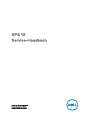 1
1
-
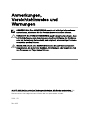 2
2
-
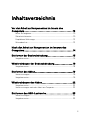 3
3
-
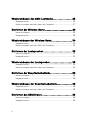 4
4
-
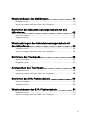 5
5
-
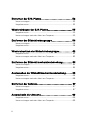 6
6
-
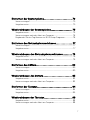 7
7
-
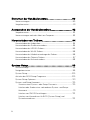 8
8
-
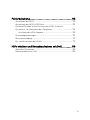 9
9
-
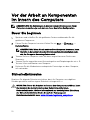 10
10
-
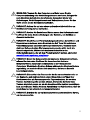 11
11
-
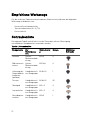 12
12
-
 13
13
-
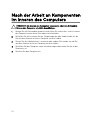 14
14
-
 15
15
-
 16
16
-
 17
17
-
 18
18
-
 19
19
-
 20
20
-
 21
21
-
 22
22
-
 23
23
-
 24
24
-
 25
25
-
 26
26
-
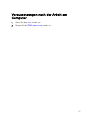 27
27
-
 28
28
-
 29
29
-
 30
30
-
 31
31
-
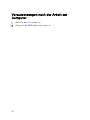 32
32
-
 33
33
-
 34
34
-
 35
35
-
 36
36
-
 37
37
-
 38
38
-
 39
39
-
 40
40
-
 41
41
-
 42
42
-
 43
43
-
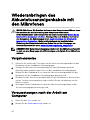 44
44
-
 45
45
-
 46
46
-
 47
47
-
 48
48
-
 49
49
-
 50
50
-
 51
51
-
 52
52
-
 53
53
-
 54
54
-
 55
55
-
 56
56
-
 57
57
-
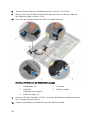 58
58
-
 59
59
-
 60
60
-
 61
61
-
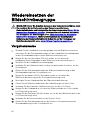 62
62
-
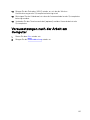 63
63
-
 64
64
-
 65
65
-
 66
66
-
 67
67
-
 68
68
-
 69
69
-
 70
70
-
 71
71
-
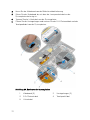 72
72
-
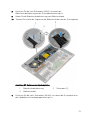 73
73
-
 74
74
-
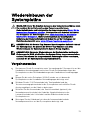 75
75
-
 76
76
-
 77
77
-
 78
78
-
 79
79
-
 80
80
-
 81
81
-
 82
82
-
 83
83
-
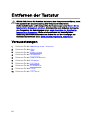 84
84
-
 85
85
-
 86
86
-
 87
87
-
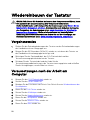 88
88
-
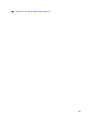 89
89
-
 90
90
-
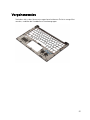 91
91
-
 92
92
-
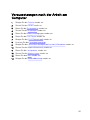 93
93
-
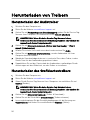 94
94
-
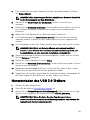 95
95
-
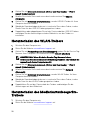 96
96
-
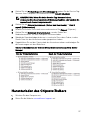 97
97
-
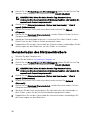 98
98
-
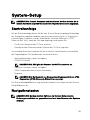 99
99
-
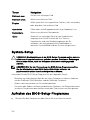 100
100
-
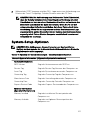 101
101
-
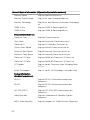 102
102
-
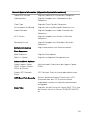 103
103
-
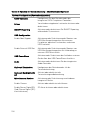 104
104
-
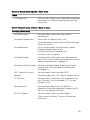 105
105
-
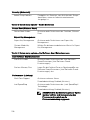 106
106
-
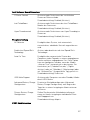 107
107
-
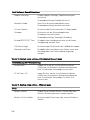 108
108
-
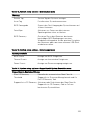 109
109
-
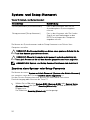 110
110
-
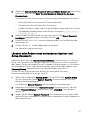 111
111
-
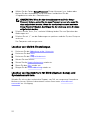 112
112
-
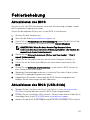 113
113
-
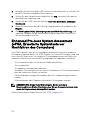 114
114
-
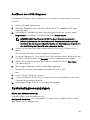 115
115
-
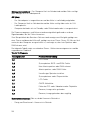 116
116
-
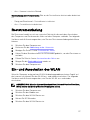 117
117
-
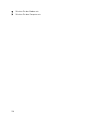 118
118
-
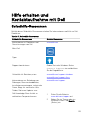 119
119
-
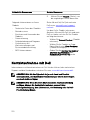 120
120
Verwandte Artikel
-
Dell Inspiron 7586 2-in-1 Bedienungsanleitung
-
Dell Inspiron 7380 Benutzerhandbuch
-
Dell Inspiron 7570 Benutzerhandbuch
-
Dell Inspiron 7390 2-in-1 Benutzerhandbuch
-
Dell XPS 15 9570 Benutzerhandbuch
-
Dell XPS 15 7590 Benutzerhandbuch
-
Dell XPS 15 7590 Benutzerhandbuch
-
Dell XPS 13 9365 2-in-1 Benutzerhandbuch